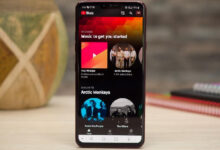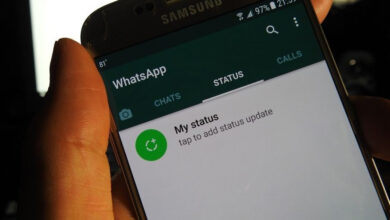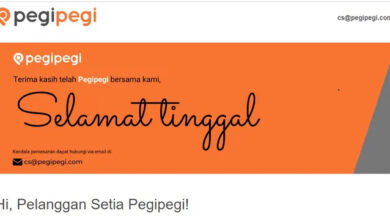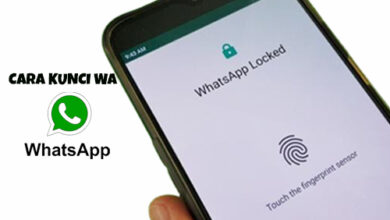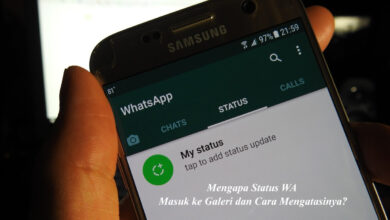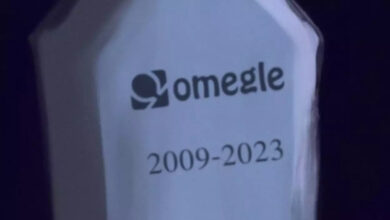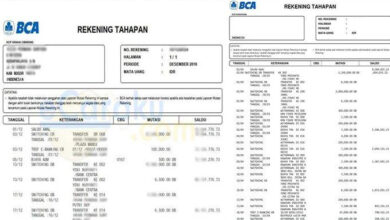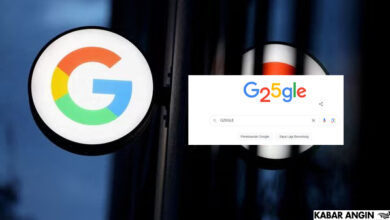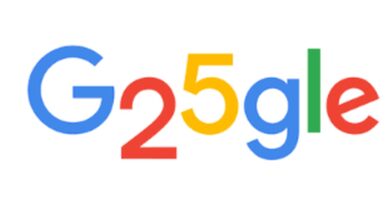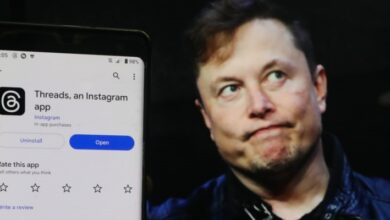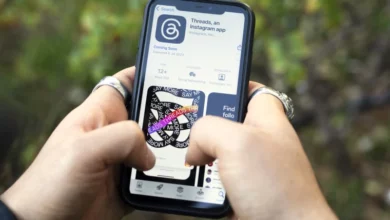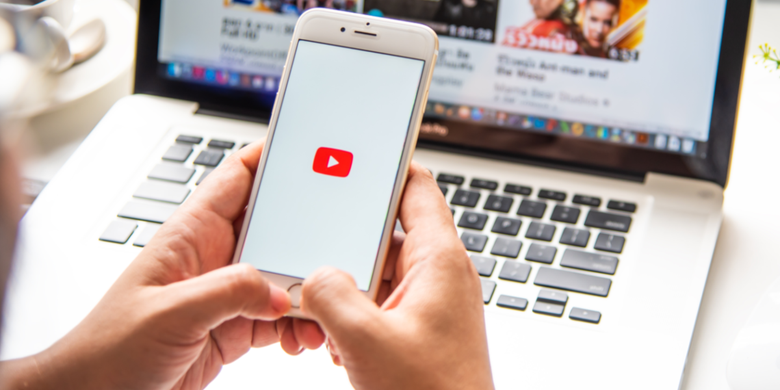
Kabar Angin.com -, Cara Upload YouTube melalui Komputer dan HP, Youtube adalah platform video online yang memungkinkan pengguna menonton video secara gratis. kamu bisa menonton berbagai macam video, seperti berita terhangat, review makanan, atau konten-konten menarik dari artis ternama.
Nah, KabarAngin.com juga bisa mengunggah berbagai video ke YouTube. Bahkan, Anda bisa mendapatkan keuntungan dengan rutin membuat video yang menarik dan memberikan informasi yang bermanfaat. Mengunggah video ke YouTube itu mudah dan cepat. Namun, kecepatan mengunggah video ke YouTube juga bergantung pada koneksi internet Anda.
Lantas, bagaimana cara upload video ke YouTube? Simak pembahasannya secara lengkap dalam artikel berikut ini.
YouTube adalah platform video online yang memungkinkan pengguna menonton video secara gratis, Mengunggah video ke YouTube itu mudah dan cepat.
Cara Upload Youtube
Menurut dukungan resmi Google, ada dua cara untuk mengunggah video ke YouTube, yang dapat dilakukan dengan menggunakan komputer atau smartphone (perangkat Android atau iOS). Lihat cara di bawah ini untuk, simak cara-caranya di bawah ini :
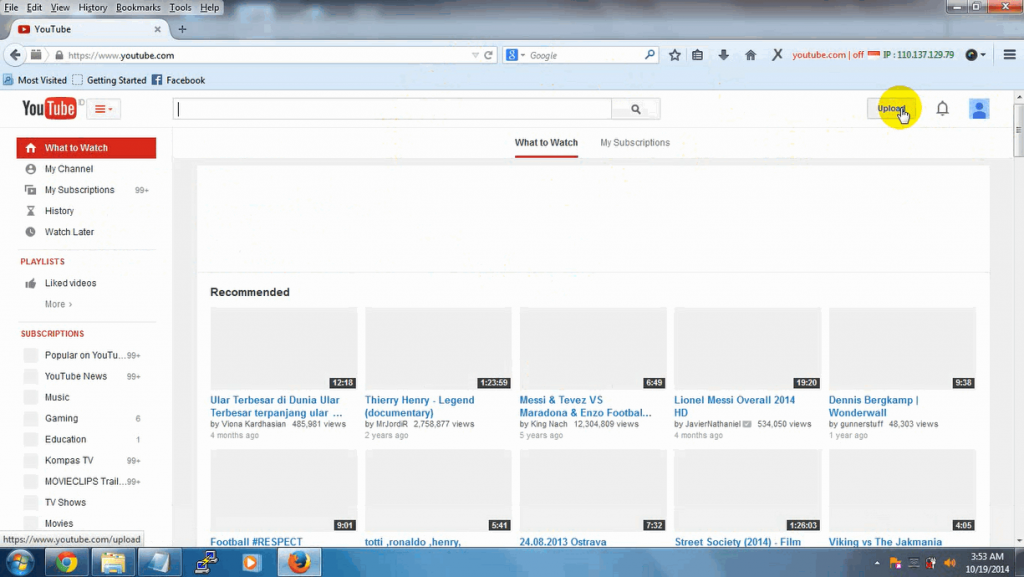
1. Cara Upload Video ke YouTube Lewat Komputer
- Buka situs www.youtube.com di browser komputer
- Login akun YouTube terlebih dahulu
- Jika sudah, klik ikon upload yang menunjukkan tanda panah ke atas, letaknya ada di bagian kanan atas layar. Atau, kamu bisa mengklik “Buat” dan pilih “Upload Video”
- Kemudian, pilih file yang ingin diunggah ke YouTube
- Setelah itu, masukkan judul, deskripsi, dan thumbnail video
- Tentukan penonton videomu, apakah bisa ditonton untuk anak-anak atau tidak
- Jika sudah, klik “Berikutnya”
- Kamu akan diarahkan ke menu “Monetisasi”. Di sini, kamu bisa menghidupkan iklan atau tidak
- Jika memilih menghidupkan iklan, detikers diarahkan ke menu “Setelan Iklan”
- Setelah itu, kamu diarahkan ke menu “Elemen Video” dengan menambahkan subtitle, layar akhir, atau kartu
- Kemudian, kamu akan diarahkan ke menu “Pemeriksaan”, di sini videomu akan dicek apakah melanggar hak cipta atau tidak, lalu menyesuaikan iklan yang tayang
- Jika sudah, kamu akan diarahkan ke menu “Visibilitas”, di sini kamu bisa mengunggah video secara publik, tidak publik, atau pribadi
- Bila semuanya sudah lengkap, klik “Publikasikan”
- Selesai, kini tinggal menunggu video kamu selesai diunggah ke YouTube
2. Cara Upload Video ke YouTube Lewat HP
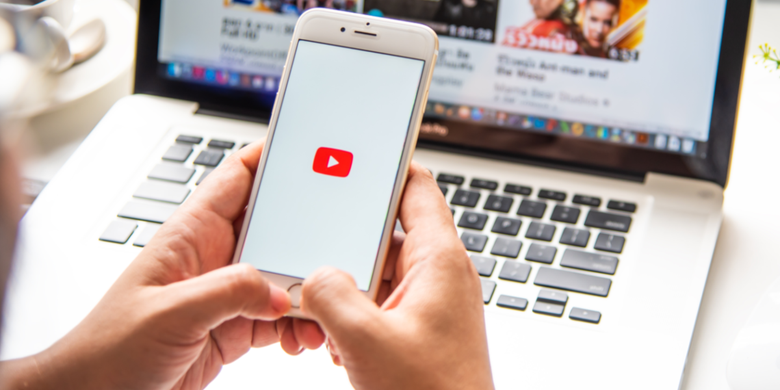
- Buka aplikasi YouTube di smartphone
- Di bagian bawah, klik logo “+” kemudian pilih “Upload a video”
- Kamu bisa merekam video secara langsung atau memilih video di dalam galeri HP
- Setelah itu, kamu bisa mengedit video dan memberikan sejumlah efek tambahan. Jika sudah klik “Next”
- Kemudian tuliskan judul, deskripsi, lokasi (opsional), dan thumbnail video yang ingin diupload
- Tentukan penonton videomu, apakah bisa ditonton untuk anak-anak atau tidak
- Jika sudah, klik “Upload” yang ada di pojok kanan atas
- Selesai, kini tinggal menunggu video kamu selesai diupload ke YouTube
Nah, itu dia penjelasan mengenai cara upload video ke YouTube melalui komputer dan HP. Semoga artikel ini dapat membantu detikers yang kesulitan ingin upload video ke YouTube.